Beheben Sie Steam Stuck beim Zuweisen von Speicherplatz unter Windows
Veröffentlicht: 2021-07-03
Eine der Hauptfunktionen von Steam besteht darin, Benutzern dabei zu helfen, die neuesten Spiele auf dem Markt zu finden und herunterzuladen. Für normale Benutzer der Plattform, die im Laufe der Zeit mehrere Spiele heruntergeladen haben, ist die Meldung „Speicherplatz zuweisen“ viel zu vertraut. Während die Meldung bei jeder Installation angezeigt wird, gab es mehrere Fälle, in denen sie länger als gewöhnlich angezeigt wurde, wodurch der Vorgang vollständig zum Erliegen kam. Wenn Ihre Installation durch diese Meldung verpfuscht wurde, können Sie wie folgt beheben, dass Steam bei der Zuweisung von Speicherplatz bei einem Windows-Fehler hängen bleibt.

Inhalt
- Beheben Sie Steam Stuck beim Zuweisen von Speicherplatz auf Windows-Fehler
- Warum zeigt Steam den Fehler „Speicherplatz zuweisen“ an?
- Methode 1: Löschen Sie den Download-Cache
- Methode 2: Gewähren Sie Steam Administratorrechte zum Zuweisen von Festplattendateien
- Methode 3: Ändern Sie die Download-Region
- Methode 4: Aktualisieren Sie die Installationsdateien, um zu beheben, dass Steam beim Zuweisen von Festplattendateien hängen bleibt
- Methode 5: Deaktivieren Sie Antivirus und Firewall
- Methode 6: Hören Sie auf, Ihren PC zu übertakten
Beheben Sie Steam Stuck beim Zuweisen von Speicherplatz auf Windows-Fehler
Warum zeigt Steam den Fehler „Speicherplatz zuweisen“ an?
Interessanterweise wird dieser Fehler nicht immer durch eine falsche Speicherplatzzuweisung verursacht, sondern durch andere Faktoren, die die Rechenleistung von Steam verringern. Einer der Hauptgründe für dieses Problem ist der Download-Cache, der sich im Laufe der Zeit angesammelt hat. Diese Dateien belegen viel Speicherplatz im Steam-Ordner, was den Installationsprozess erschwert. Darüber hinaus können Faktoren wie falsche Download-Server und problematische Firewalls den Prozess behindern. Unabhängig von der Ursache des Problems kann das Problem, dass Steam beim Zuweisen von Speicherplatz hängen bleibt, behoben werden.
Methode 1: Löschen Sie den Download-Cache
Zwischengespeicherte Dateien sind ein unverzichtbarer Bestandteil jedes Downloads. Abgesehen davon, dass sie Ihre Steam-Anwendung verlangsamen, dienen sie keinem anderen wichtigen Zweck. Sie können diese Dateien in der Steam-App selbst löschen, um das Problem zu beheben, dass Steam beim Zuweisen von Speicherplatz hängen bleibt.
1. Öffnen Sie die Steam-Anwendung auf Ihrem PC , klicken Sie auf das „Steam“ -Ribbon in der oberen linken Ecke des Bildschirms.

2. Klicken Sie in den angezeigten Optionen auf Einstellungen , um fortzufahren.

3. Navigieren Sie im Fenster Einstellungen zu den Downloads.
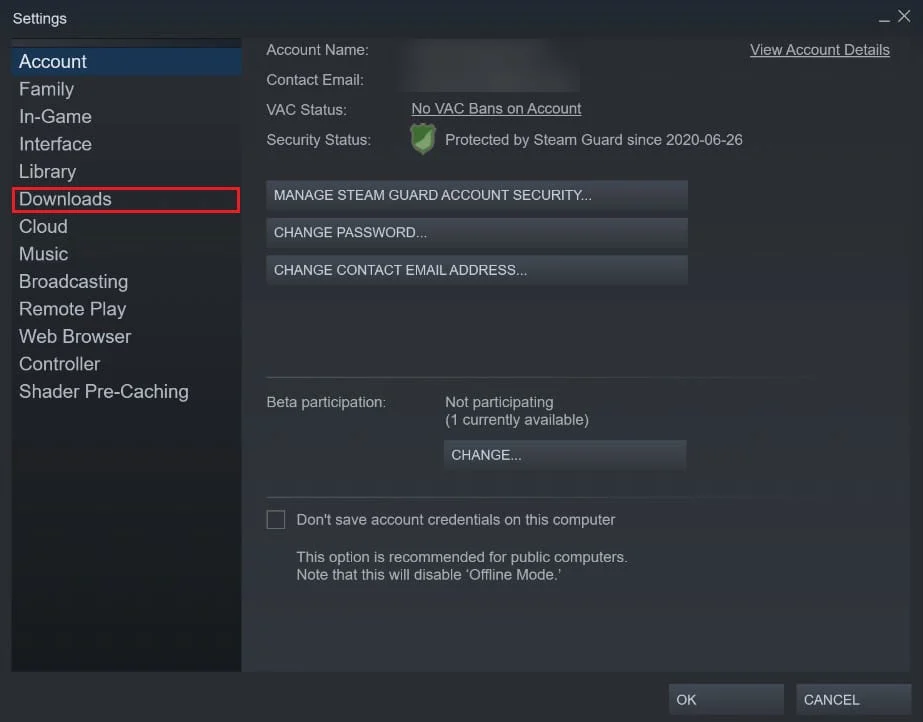
4. Klicken Sie unten auf der Download-Seite auf Download-Cache leeren und dann auf Ok .
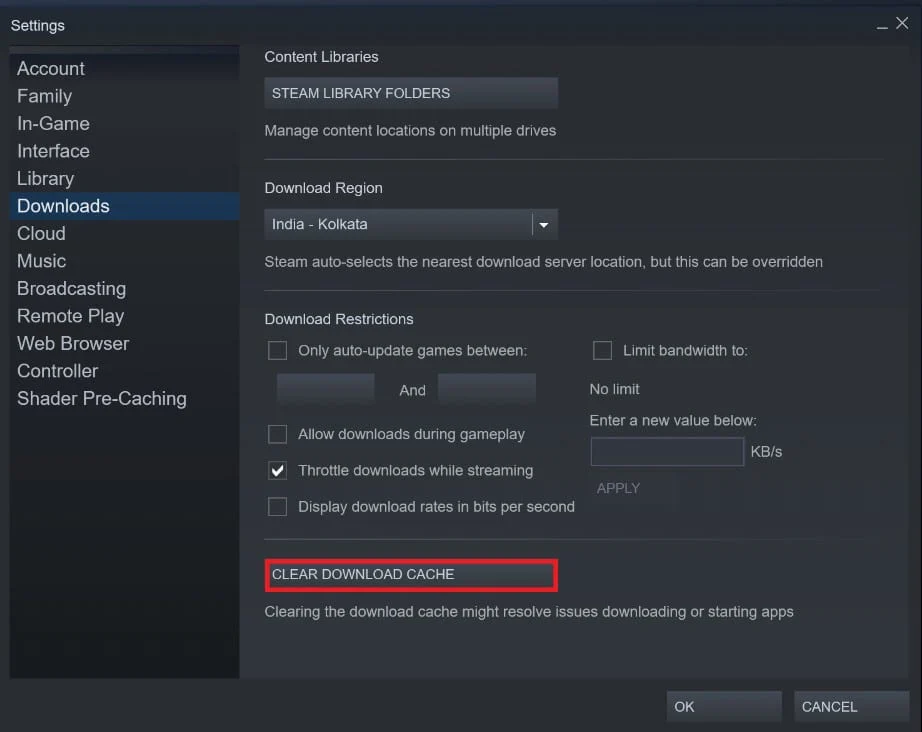
5. Dadurch wird unnötiger Cache-Speicher gelöscht, der Ihren PC verlangsamt. Starten Sie den Installationsvorgang des Spiels neu und das Problem mit der Zuweisung von Speicherplatz auf Steam sollte behoben sein.
Methode 2: Gewähren Sie Steam Administratorrechte zum Zuweisen von Festplattendateien
Das Gewähren von Steam-Administratorrechten hat sich als praktikable Option für den vorliegenden Fehler herausgestellt. Es gibt Fälle, in denen Steam keine Änderungen an einem bestimmten Laufwerk auf Ihrem PC vornehmen kann. Dies liegt daran, dass Laufwerke wie das Laufwerk C eine Administratorauthentifizierung benötigen, um darauf zugreifen zu können. So können Sie Steam Administratorrechte erteilen und Ihren Download fortsetzen:
1. Bevor Sie fortfahren, ist es wichtig, Steam vollständig zu beenden. Klicken Sie mit der rechten Maustaste auf das Startmenü und klicken Sie in den angezeigten Optionen auf Task-Manager.
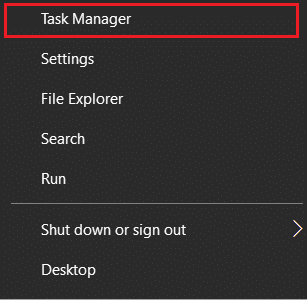
2. Wählen Sie im Task-Manager Steam und klicken Sie auf die Schaltfläche Task beenden, um die Anwendung ordnungsgemäß zu beenden.
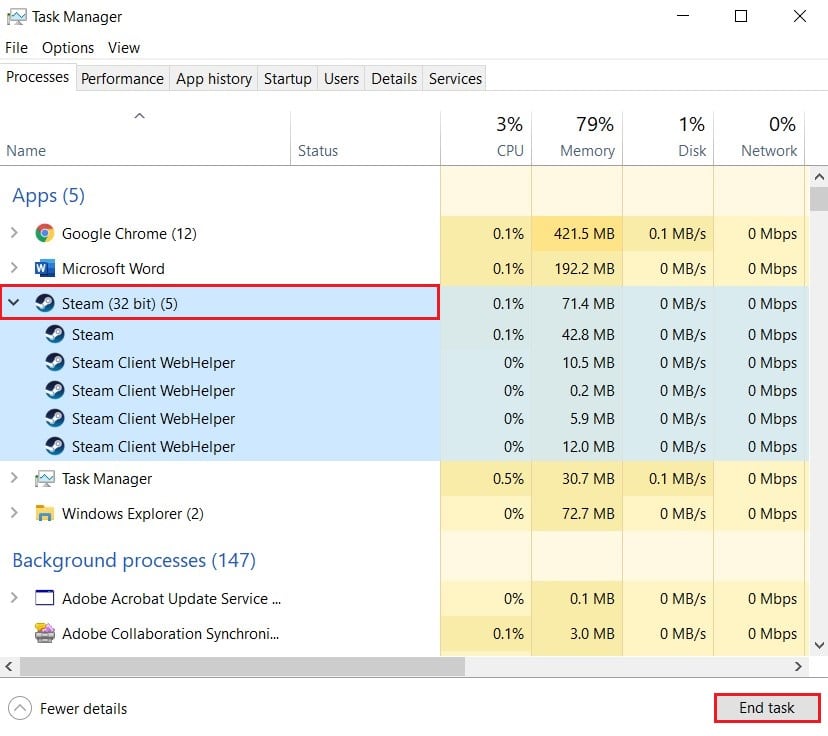
3. Öffnen Sie nun die Steam-Anwendung von ihrem ursprünglichen Speicherort. Auf den meisten PCs finden Sie die Steam-Anwendung unter:
C:\Programme (x86)\Steam
4. Suchen Sie die Steam -Anwendung und klicken Sie mit der rechten Maustaste darauf. Klicken Sie in den Optionen unten auf Eigenschaften .
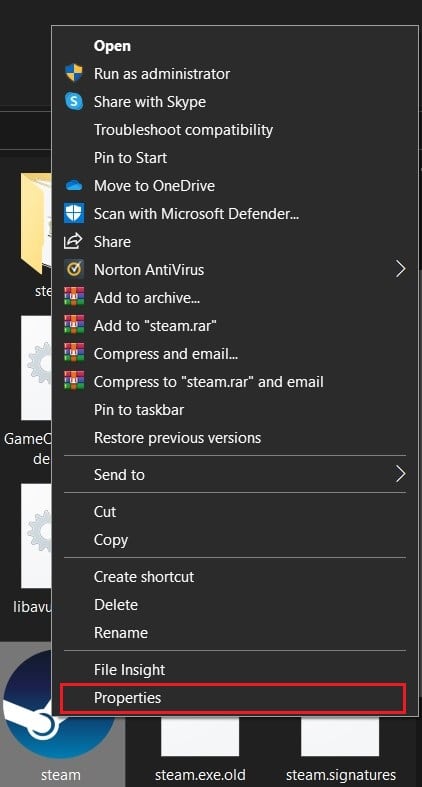
5. Wechseln Sie im sich öffnenden Eigenschaftenfenster auf die Registerkarte Kompatibilität. Aktivieren Sie hier die Option „Dieses Programm als Administrator ausführen“ und klicken Sie auf Übernehmen.
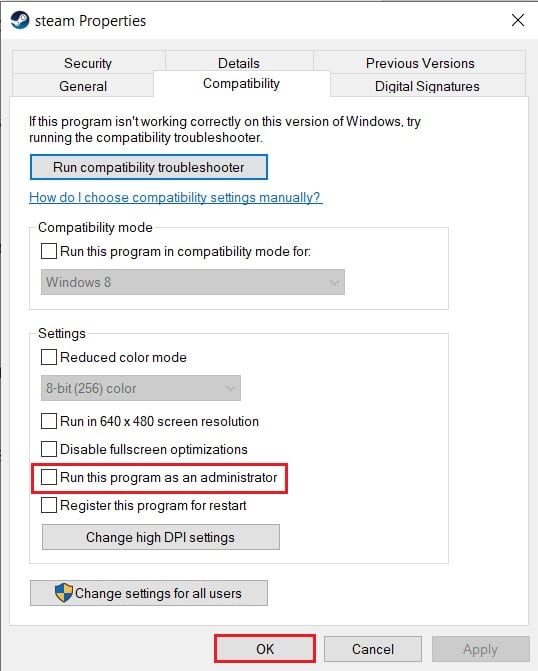
6. Öffnen Sie Steam erneut und klicken Sie im Admin-Anforderungsfenster auf Ja.
7. Versuchen Sie, das Spiel erneut zu öffnen, und prüfen Sie, ob der Installationsvorgang ohne das Problem „Steam bleibt beim Zuweisen von Speicherplatz hängen“ ausgeführt wird.
Lesen Sie auch: 4 Möglichkeiten, Steam-Downloads schneller zu machen
Methode 3: Ändern Sie die Download-Region
Um das ordnungsgemäße Funktionieren der App in Gebieten auf der ganzen Welt zu gewährleisten, verfügt Steam über verschiedene Server an verschiedenen Standorten auf der Welt. Eine allgemeine Faustregel beim Herunterladen von irgendetwas über Steam ist sicherzustellen, dass Ihre Download-Region so nah wie möglich an Ihrem tatsächlichen Standort liegt. Nachdem dies gesagt wurde, können Sie die Download-Region wie folgt auf Steam ändern:

1. Befolgen Sie die in Methode 1 beschriebenen Schritte und öffnen Sie die Download-Einstellungen in Ihrer Steam-Anwendung.
2. Klicken Sie auf den Abschnitt mit dem Titel Download-Region , um die Liste der Server anzuzeigen, die Steam auf der ganzen Welt hat.
3. Wählen Sie aus der Liste der Regionen das Gebiet aus, das Ihrem Standort am nächsten liegt, und klicken Sie auf Ok.
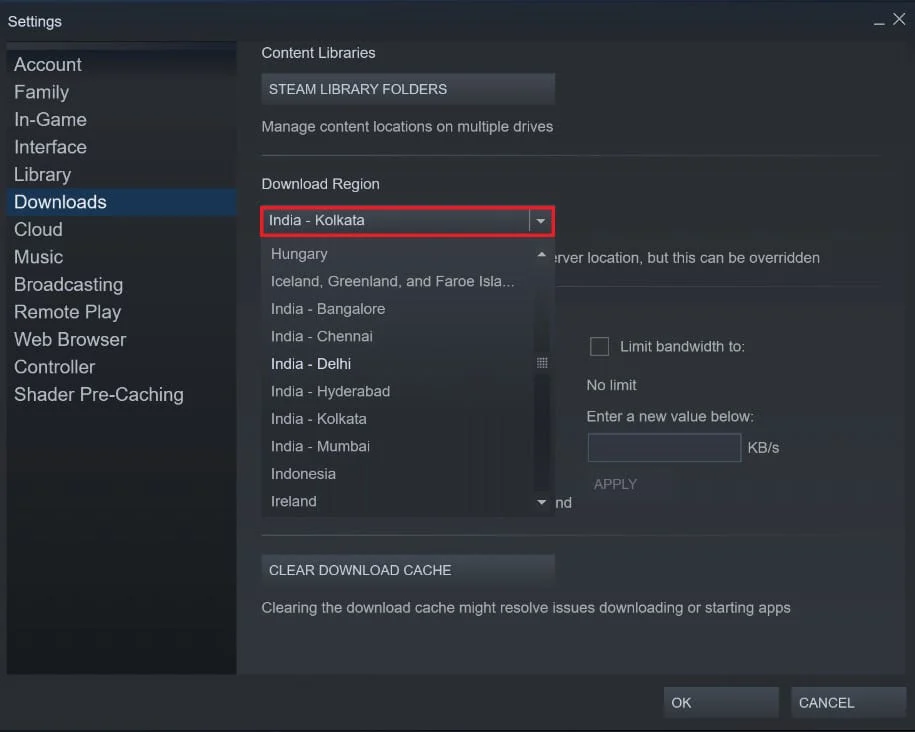
4. Nachdem die Download-Region angegeben wurde, starten Sie Steam neu und führen Sie den Installationsprozess für die neue Anwendung aus. Ihr Problem sollte behoben sein.
Methode 4: Aktualisieren Sie die Installationsdateien, um zu beheben, dass Steam beim Zuweisen von Festplattendateien hängen bleibt
Der Steam-Installationsordner ist randvoll mit alten und zusätzlichen Dateien, die nur eine Menge unnötigen Speicherplatz beanspruchen. Beim Aktualisieren von Installationsdateien müssen die meisten Dateien im Ursprungsordner von Steam gelöscht werden, damit die Anwendung sie erneut erstellen kann. Dadurch werden beschädigte oder defekte Dateien entfernt, die den Installationsprozess von Steam beeinträchtigen.
1. Öffnen Sie den Ursprungsordner von Steam, indem Sie in der Adressleiste Ihres Datei-Explorers zur folgenden Adresse gehen:
C:\Programme (x86)\Steam
2. Wählen Sie in diesem Ordner alle Dateien außer der Anwendung Steam.exe und dem Ordner steamapps aus.
3. Klicken Sie mit der rechten Maustaste auf die Auswahl und klicken Sie auf Löschen. Öffnen Sie Steam erneut und die Anwendung erstellt neue Installationsdateien, die den Fehler beheben, dass Steam beim Zuordnen von Festplattendateien hängen bleibt.
Methode 5: Deaktivieren Sie Antivirus und Firewall
Antivirus-Anwendungen und Windows-Sicherheitsfunktionen schützen Ihren PC vor gefährlichen Viren und Malware. In ihrem Bemühen, Ihren PC sicher zu machen, neigen diese Funktionen jedoch dazu, ihn zu verlangsamen und anderen wichtigen Anwendungen den Zugriff zu nehmen. Sie können Ihr Antivirenprogramm vorübergehend deaktivieren und prüfen, ob es das Steam-Problem löst. So können Sie den Echtzeitschutz in Windows deaktivieren und das Problem beheben, dass Steam beim Zuweisen von Speicherplatz hängen bleibt.
1. Öffnen Sie auf Ihrem PC die App „Einstellungen“ und navigieren Sie zur Option „ Update und Sicherheit“.
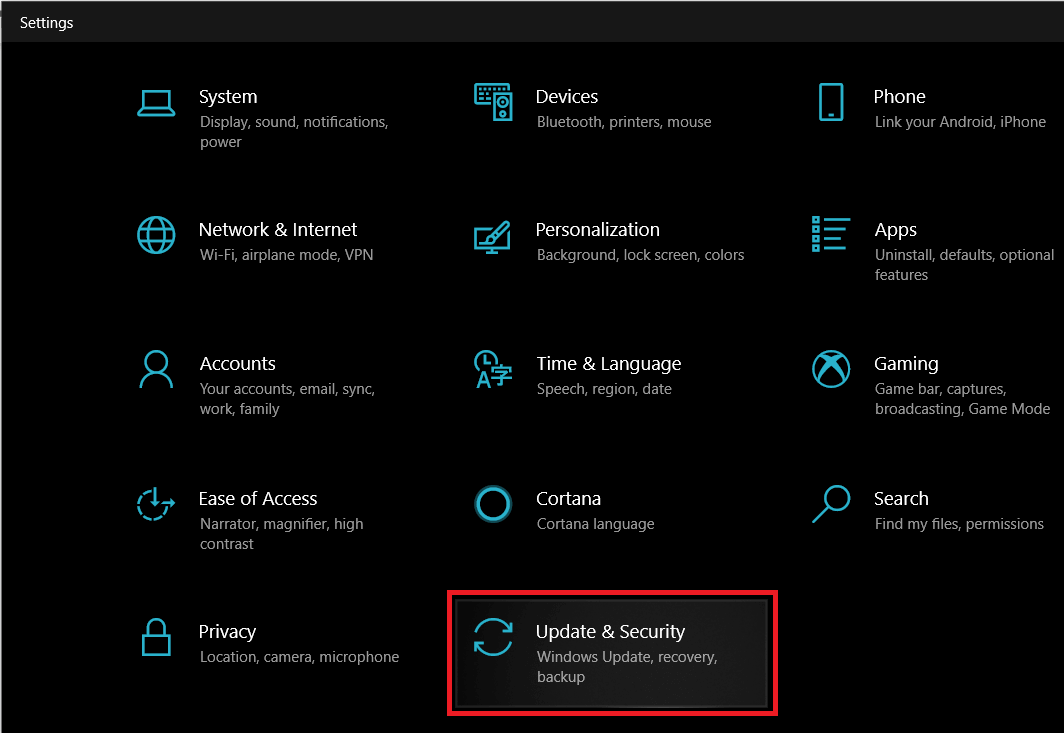
2. Gehen Sie im Bereich auf der linken Seite zur Windows-Sicherheit .
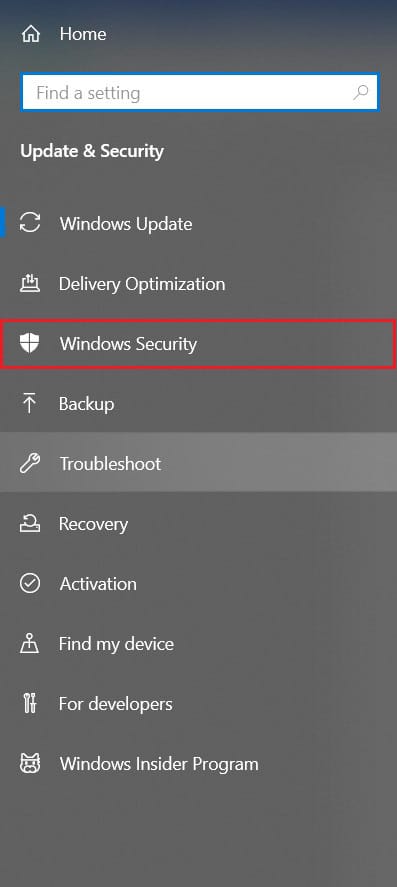
3. Klicken Sie auf Viren- und Bedrohungsaktionen , um fortzufahren.
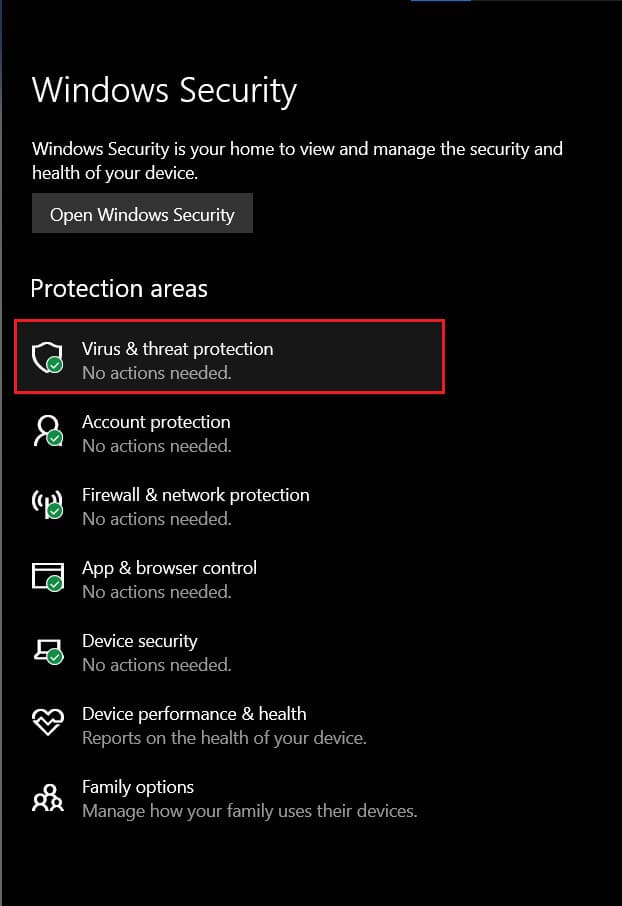
4. Scrollen Sie nach unten, um die Einstellungen für Viren- und Bedrohungsschutz zu finden, und klicken Sie auf Einstellungen verwalten.

5. Klicken Sie auf der nächsten Seite auf den Kippschalter neben der Funktion „Echtzeitschutz“, um sie zu deaktivieren. Der Fehler beim Zuweisen von Speicherplatz auf Steam sollte behoben werden.
Hinweis: Wenn Sie Antivirensoftware von Drittanbietern verwenden, die die Sicherheit Ihres PCs verwaltet, müssen Sie diese möglicherweise für eine Weile manuell deaktivieren. Einige Apps können vorübergehend über die Taskleiste auf Ihrem PC deaktiviert werden. Klicken Sie auf den kleinen Pfeil in der unteren rechten Ecke Ihres Bildschirms, um alle Apps anzuzeigen. Klicken Sie mit der rechten Maustaste auf Ihre Antiviren-App und klicken Sie auf „ Automatischen Schutz deaktivieren “. Abhängig von Ihrer Software hat diese Funktion möglicherweise einen anderen Namen.
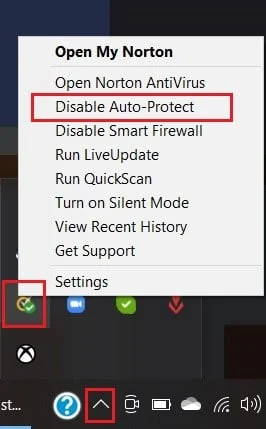
Lesen Sie auch: Fehler „Verbindung zum Steam-Netzwerk konnte nicht hergestellt werden“ behoben
Methode 6: Hören Sie auf, Ihren PC zu übertakten
Overclocking ist eine aufkommende Technik, die von vielen Leuten verwendet wird, um ihre Computer zu beschleunigen, indem sie die Taktrate ihrer CPU oder GPU ändern. Diese Methode führt normalerweise dazu, dass Ihr PC schneller läuft als vorgesehen. Während Übertaktung auf dem Papier großartig klingt, ist es ein sehr riskanter Prozess, der von keinem Computerhersteller empfohlen wird. Das Übertakten nutzt den Speicherplatz Ihrer Festplatte, um schneller zu laufen, und führt zu Speicherplatzfehlern, wie denen, die während der Steam-Installation aufgetreten sind. Um das Problem zu beheben, dass Steam beim Zuweisen von Speicherplatz unter Windows 10 hängen bleibt , beenden Sie die Übertaktung Ihres PCs und versuchen Sie die Installation erneut.
Häufig gestellte Fragen
Q1. Wie behebe ich, dass Steam beim Zuweisen von Speicherplatz hängen bleibt?
Um das vorliegende Problem zu beheben, versuchen Sie die folgenden Techniken zur Fehlerbehebung: Löschen Sie den Download-Cache; die Steam-Download-Region ändern; führen Sie die App als Administrator aus; Installationsdateien aktualisieren; Deaktivieren Sie Antivirus und Firewall und hören Sie schließlich auf, Ihren PC zu übertakten, wenn Sie dies tun.
Q2. Wie lange sollte es dauern, Speicherplatz zuzuweisen?
Die Zeit, die benötigt wird, um den Vorgang der Speicherplatzzuweisung in Steam abzuschließen, ist je nach PC und Rechenleistung unterschiedlich. Bei einem 5-GB-Spiel kann es nur 30 Sekunden dauern oder mehr als 10 Minuten dauern. Wenn das Problem in einem kleineren Spiel länger als 20 Minuten besteht, ist es an der Zeit, die in diesem Artikel erwähnten Methoden zur Fehlerbehebung auszuprobieren.
Empfohlen:
- 12 Möglichkeiten, das Problem „Steam wird nicht geöffnet“ zu beheben
- So beheben Sie, dass Avast Web Shield nicht aktiviert wird
- Behebt Steam-Dienstfehler beim Starten von Steam
- So fügen Sie Widgets zum Windows 10-Desktop hinzu
Fehler bei Steam können sehr ärgerlich sein, besonders wenn sie am Rande eines Installationsvorgangs auftreten. Mit den oben genannten Schritten sollten Sie jedoch in der Lage sein, all diese Probleme mit Leichtigkeit zu lösen und Ihr neu heruntergeladenes Spiel zu genießen.
Wir hoffen, dass diese Anleitung hilfreich war und Sie den Fehler beheben konnten, dass Steam beim Zuweisen von Speicherplatz unter Windows 10 hängen bleibt. Wenn das Problem nach allen Methoden weiterhin besteht, wenden Sie sich über die Kommentare an uns, und wir helfen Ihnen weiter.
